Ripristina iPhone tramite 3uTools

Scopri come ripristinare il tuo iPhone utilizzando 3uTools, un
L'Internet banking (online banking o e-banking) è un servizio bancario online , che consente agli utenti di utilizzare le strutture bancarie a distanza, tramite dispositivi elettronici come smartphone , laptop , computer desktop dotati di connessione Internet.
La sicurezza delle informazioni di pagamento dei clienti durante l'utilizzo di Internet banking avverrà tramite un codice di autenticazione OTP (one-time password) inviato al numero di telefono precedentemente registrato.
Con l'Internet banking, gli utenti non dipendono più dalle banche, ma possono comunque utilizzare i servizi bancari sempre e ovunque.

Ereditando i vantaggi di Internet, l'Internet banking è molto più conveniente rispetto alle banche tradizionali. Non importa dove ti trovi, in qualsiasi momento, purché tu abbia un dispositivo mobile con connessione Internet e ti sei precedentemente registrato per utilizzare Internet banking, puoi utilizzare pienamente tutte le utilità bancarie.
Alcune delle popolari utilità che l'Internet banking fornisce ai clienti includono :
- Richiedi informazioni personali come saldo del conto, cronologia dei trasferimenti di denaro, estratti conto delle transazioni e informazioni bancarie come tassi di cambio, tassi di interesse, ...
- Effettua trasferimenti di denaro avanti e indietro tra conti presso la stessa banca, interbancario, trasferisci denaro tramite numeri di conto o numeri di carta.

- Pagamento di bollette elettroniche come bollette elettriche, bollette dell'acqua, denaro Internet, ...
- Collegamento con i servizi di e-Wallet, prelievo e ricarica di denaro da utilizzare.

Risparmio semplice, nessuna procedura complicata necessaria.
- Alcuni altri vantaggi come l'acquisto di assicurazioni e investimenti online.
Sebbene l'Internet banking sia più conveniente del banking tradizionale, per utilizzare efficacemente l'Internet banking, è necessario prestare attenzione ad alcune note sulla sicurezza dell'account come segue:
- Limitare l'uso di dispositivi pubblici per accedere al proprio Internet banking. Se lo hai utilizzato, devi eliminare tutta la cronologia delle transazioni e le informazioni di accesso su quella macchina. Tuttavia, per garantire la sicurezza, ti consiglio di utilizzare i tuoi dispositivi solo per utilizzare Internet banking.

- Assolutamente non fornire informazioni relative all'account come numero di conto, PIN, ... a nessuno (incluso il personale della banca).
- Quando effettui transazioni su Internet banking, ti verrà fornito un codice di autenticazione OTP sul tuo numero di telefono, questo codice è sicuro e non dovresti condividerlo per garantire la sicurezza del tuo account.
- Se possibile, è necessario registrarsi per servizi aggiuntivi come SMS banking (un servizio che supporta le utilità bancarie tramite messaggi telefonici) per controllare e gestire prontamente i problemi relativi al proprio conto bancario.

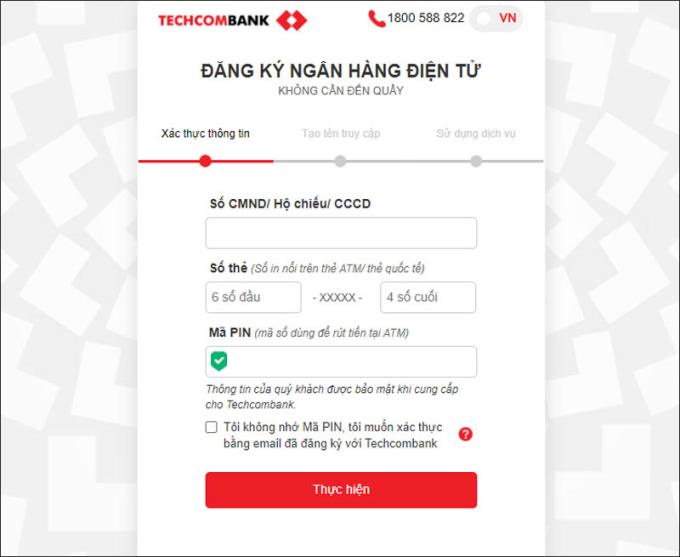
Puoi fare lo stesso per le banche che offrono servizi di registrazione simili. Tuttavia, non tutte le banche sono uguali, quindi ti consiglio di andare in banca per una consulenza più specifica.
Vedi anche :
>>> Cos'è l'OEM? Punti notevoli sulle merci con l'etichetta OEM
>>> Cos'è l'ISO? Cosa fare? Gli standard ISO più diffusi oggi
Recentemente, c'è il concetto di Internet banking, il ruolo dell'Internet banking e alcune note quando si utilizza questo servizio. Speriamo che l'articolo ti sia utile, ti auguro un'ottima esperienza nell'utilizzo di Internet banking!
Scopri come ripristinare il tuo iPhone utilizzando 3uTools, un
Hai difficoltà a cambiare il cinturino dellorologio Huawei Watch Fit? Non preoccuparti, ti mostrerò come rimuovere e sostituire il cinturino Huawei Watch Fit in soli 3 passaggi!
Scopri Super Steady, la funzione di stabilizzazione video di Samsung che combatte la sfocatura e il tremolio. Perfetta per video stabili in movimento.
Scopri come copiare rapidamente i contatti su Samsung Galaxy Note 8. Segui la nostra guida passo-passo per trasferire contatti dalla SIM o dalla memoria interna.
Scopri come modificare la suoneria della chiamata sul Samsung Galaxy Tab E 9.6 SM-T561 con la tua musica preferita.
Quando indossi un orologio alla moda, ti sei mai chiesto se devi indossare un orologio destro o sinistro? Scopri di più su come scegliere la mano giusta per il tuo orologio.
Scopri come cambiare facilmente il quadrante e impostare sfondi personalizzati per il tuo Huawei Watch Fit. Una guida semplice e veloce!
Scopri i 9 modi più efficaci per risolvere le chiamate annullate e le auto-terminazioni delle chiamate. Soluzioni semplici e rapide per ogni telefono.
Scopri come cambiare le suonerie dei messaggi su Samsung Galaxy S8 e personalizza il tuo telefono con nuovi suoni! Segui la nostra guida passo dopo passo.
Scopri come attivare e disattivare la vibrazione della S Pen su Samsung Galaxy Note FE per un
Scopri come nascondere foto e video in modo sicuro nelle cartelle private su Samsung S7 Edge. Proteggi la tua privacy con questi semplici passaggi!
Scopri come registrare le chiamate su Samsung Galaxy J7 Pro per salvare conversazioni importanti. Guida passo-passo.
Puoi copiare rapidamente la musica dal computer all
Scopri come identificare la vita e il nome dell
Scopri come effettuare chiamate rapide senza sbloccare il tuo iPhone utilizzando la vista Oggi e il widget Preferiti.








